14.4 註冊 Android 裝置
此處介紹如何將一部 Android 裝置註冊為 ZENworks 管理區域中的完全受管理裝置。
14.4.1 程序
-
在 Android 裝置的 Google Chrome 瀏覽器中,輸入 ZENworks 伺服器位址/zenworks-eup,其中 ZENworks 伺服器位址是 ZENworks MDM 伺服器的 DNS 名稱或 IP 位址。
附註:您必須使用 Google Chrome。內建的網際網路瀏覽器不受支援。
ZENworks 使用者入口網站的登入螢幕即會顯示。您可以使用使用者入口網站將裝置註冊到區域。
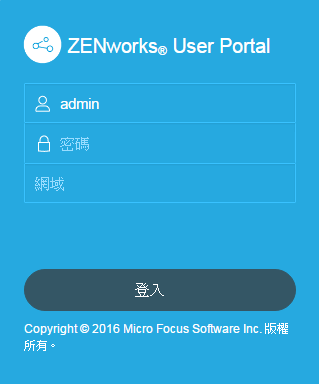
與該使用者關聯的所有裝置都會顯示在 ZENworks 使用者入口網站中。
-
輸入使用者的使用者名稱和密碼。如果對該使用者所屬的使用者來源選取了允許簡單註冊選項,則不需要指定註冊網域;否則,請指定註冊網域。點選「登入」。
附註:如果未啟用允許簡單註冊選項,或未設定註冊網域名稱,則您可以在註冊裝置時在網域欄位中指定設定的使用者來源名稱。
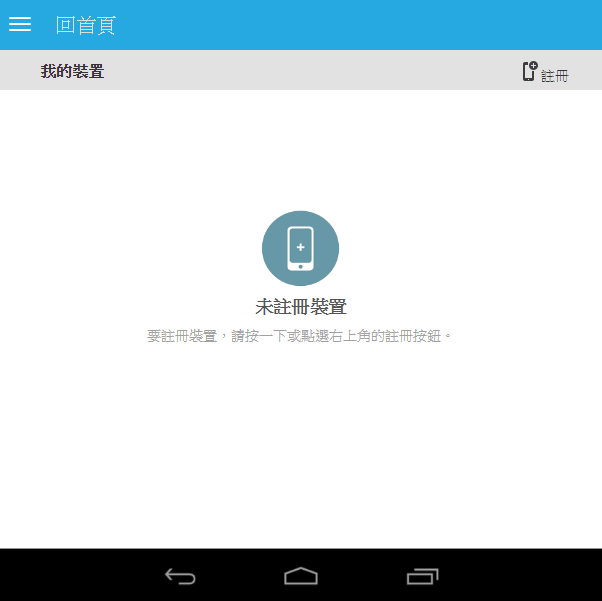
-
點選右上角的註冊,以顯示該裝置的註冊選項。
註冊選項由指定給使用者的行動裝置註冊規則決定。
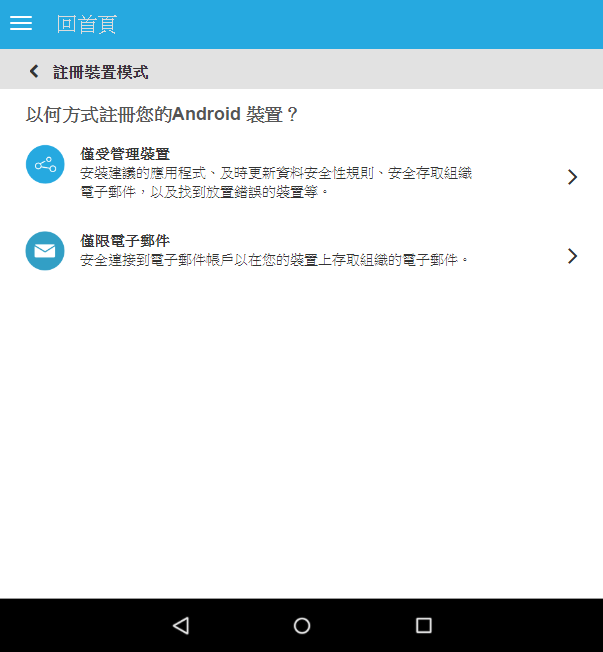
-
點選僅受管理裝置。
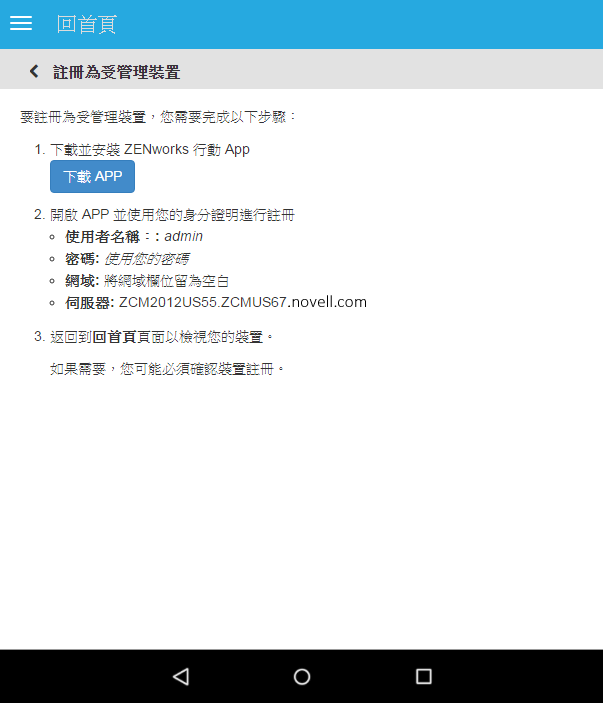
-
點選下載 APP。系統會將使用者轉到 Google Play Store,使用者需要在其中按一下安裝來安裝 ZENworks 代理程式 APP。安裝後,按一下開啟。
-
按一下啟用此裝置管理員,以允許您透過執行此螢幕中列出的操作來管理裝置。
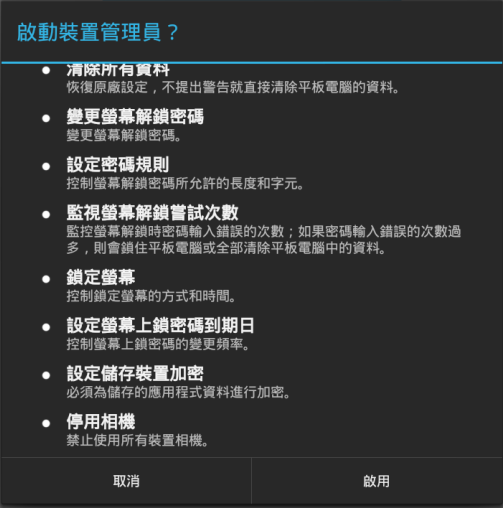
附註:對於 Android Marshmallow 及後續版本,請確認在下載和啟動 APP 後,使用者接受 READ_WRITE_PHONE 許可權和 WRITE_EXTERNAL_STORAGE 許可權。與對話方塊中所述的陳述相反,READ_WRITE_PHONE 許可權不會撥接任何電話,也不會收集電話記錄。需要具有此許可權才能識別裝置的資訊,例如序號和 IMEI 碼。需要具有 WRITE_EXTERNAL_STORAGE 許可權才能存取裝置儲存,以建立可用於疑難排解的記錄。
-
ZENworks 代理程式 APP 登入螢幕即會顯示。
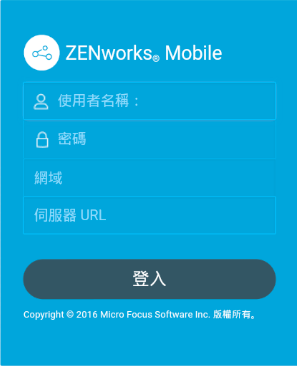
-
填寫各欄位,然後點選登入。
-
使用者名稱、密碼、網域、伺服器 URL︰ 使用您最初登入 ZENworks 使用者入口網站時所用的使用者名稱、密碼和註冊網域 (必要時),以及 ZENworks MDM 伺服器的伺服器 URL。您可以從 ZENworks 使用者入口網站獲取此資訊,如步驟 4 中所述。
如果已將行動裝置註冊規則設定為允許使用者指定裝置擁有權 (企業或個人),系統會提示您輸入該資訊。點選確定。裝置將會自動註冊到區域。
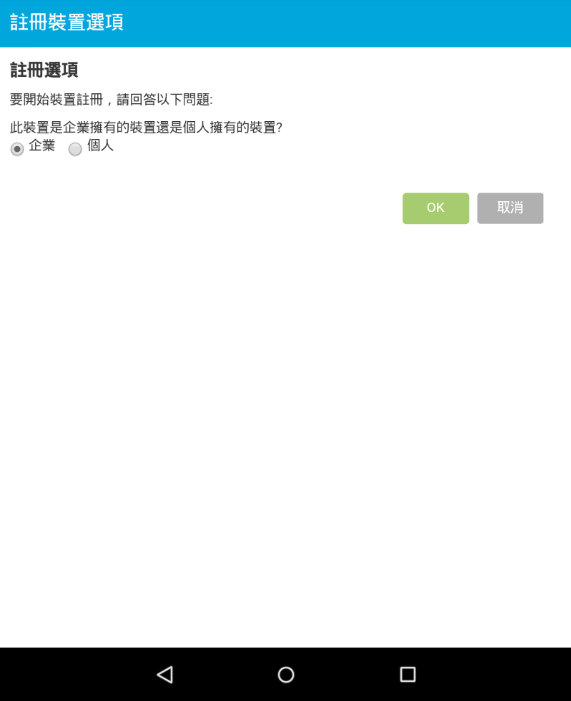
-
-
ZENworks 代理程式 APP 的「首頁」螢幕即會顯示,指出裝置已註冊並處於使用中狀態。
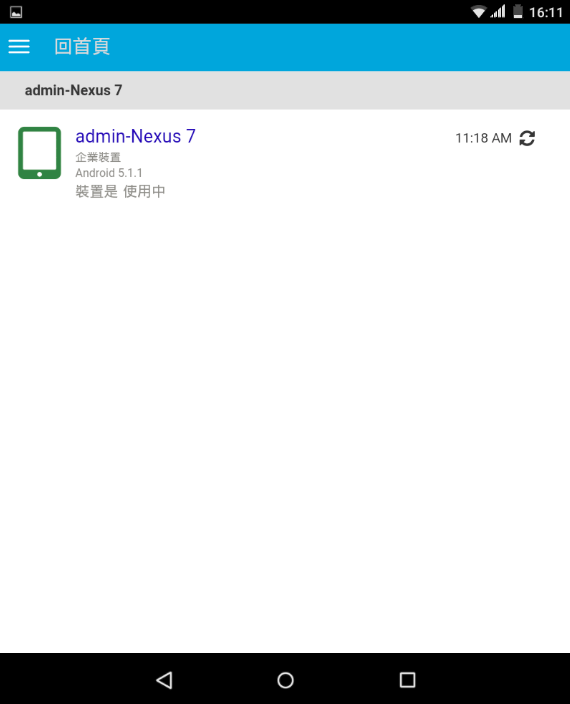
裝置註冊到 ZENworks 管理區域後,您便可在 ZCC 中檢視裝置資訊。若要檢視裝置資訊,請在 ZCC 的左側功能窗格中按一下裝置 > 行動裝置 (或導覽到行動裝置註冊規則中設定的資料夾),然後選取適當的裝置。註冊模式將顯示為 Android APP。
-
進行 ZENworks 代理程式 APP 註冊後,系統會向具有企業電子郵件帳戶設定的使用者傳送一封電子郵件。您可從電子郵件用戶端的 Web 應用程式或任何其他裝置存取此電子郵件。收到此資訊後,使用者需要手動在裝置上設定電子郵件帳戶,以傳送或接收企業電子郵件。您需要設定 SMTP 伺服器,以讓 ZENworks 傳送這些電子郵件通知。
-
設定企業電子郵件帳戶後,裝置將會註冊並自動重整為最初完成 ZENworks 代理程式 APP 註冊時建立的裝置物件。在 ZCC 的「裝置資訊」頁面上,註冊模式會變為 Android APP + ActiveSync。
附註:建立 ActiveSync 帳戶後,如果裝置無法自動重整為 ZENworks 代理程式 APP 註冊後所建立的裝置物件,且指定的裝置註冊規則中核取了允許使用者手動重整,則系統將提示使用者手動重整裝置。如需詳細資料,請參閱允許使用者手動重整。
如果從已註冊到 ZENworks 管理區域的裝置解除指定行動裝置電子郵件規則,則使用者會收到一封電子郵件,被告知無法在該裝置上傳送或接收企業電子郵件。您可以在 ZCC 中編輯此電子郵件的內容,方法是先導覽到組態 > 行動裝置管理 > 電子郵件通知,然後按一下相關的電子郵件並編輯其內容。